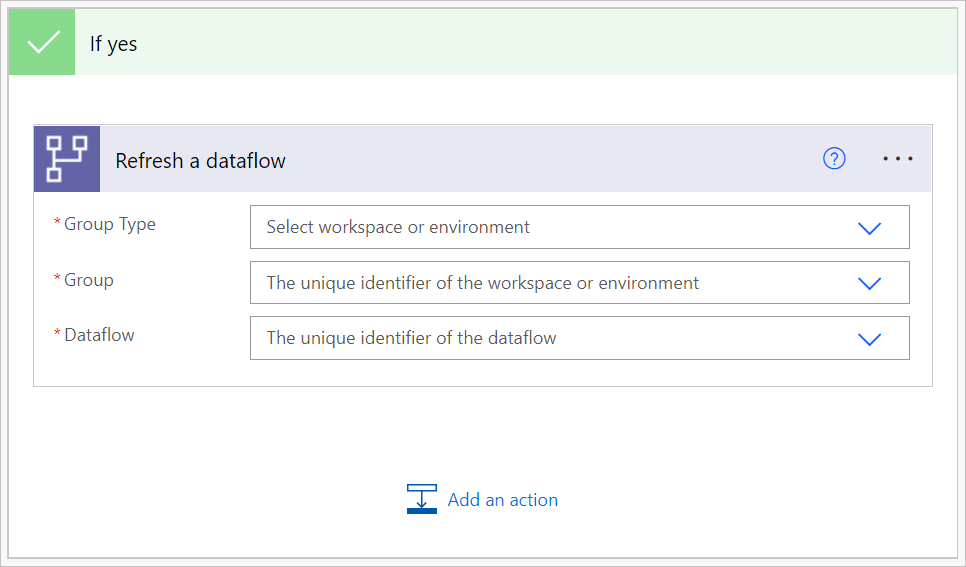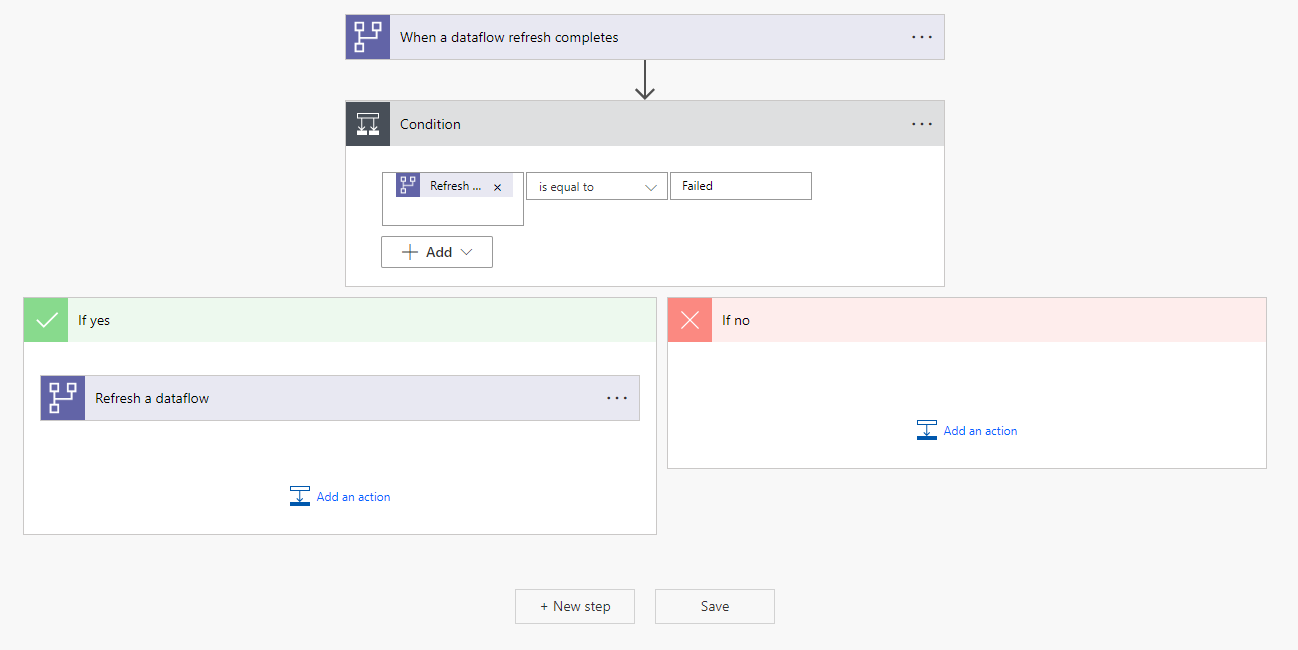Automatisches Wiederholen eines Dataflows bei einem Fehler
In dem Szenario, in dem Sie einen Dataflow automatisch wiederholen möchten, wenn die Aktualisierung fehlschlägt, ist der Power Automate-Connector wahrscheinlich die richtige Wahl. In diesem Lernprogramm führen wir Sie schrittweise durch die Einrichtung Ihres Power Automate-Flows.
So wiederholen Sie automatisch einen Dataflow bei einem Fehler:
Navigieren Sie zu Power Automate.
Wählen Sie Automatisierten Cloud-Flow>erstellen aus.
Geben Sie einen Flownamen ein, und suchen Sie dann nach dem Zeitpunkt der Aktualisierung des Dataflows. Wählen Sie diesen Connector aus der Liste und dann Erstellen aus.
Passen Sie den Connector an. Geben Sie die folgenden Informationen zu Ihrem Dataflow ein:
- Gruppentyp: Wählen Sie Umgebung aus, wenn Sie eine Verbindung zu Power Apps herstellen, und Arbeitsplatz beim Verbinden mit Power BI.
- Gruppe: Wählen Sie die Power Apps-Umgebung oder den Power BI-Arbeitsbereich aus, in dem sich der Dataflow befindet.
- Dataflow: Wählen Sie Ihren Dataflow nach Namen aus.
Wählen Sie Neuer Schritt aus, um Ihrem Flow eine neue Aktion hinzuzufügen.
Suchen Sie nach dem Connector Condition und wählen Sie ihn aus.
Passen Sie den Connector Condition an. Geben Sie die folgenden Informationen ein:
- Fügen Sie in der ersten Zelle Refresh Status aus dem Dataflow-Connector hinzu.
- Belassen Sie die zweite Zelle als ist gleich.
- Geben Sie in der dritten Zelle Fehlgeschlagen ein.
Wählen Sie im Abschnitt Wenn Ja die Option Aktion hinzufügen aus.
Suchen Sie nach dem Connector Dataflow aktualisieren, und wählen Sie ihn dann aus.
Passen Sie den Connector an:
- Gruppentyp: Wählen Sie Umgebung aus, wenn Sie eine Verbindung zu Power Apps herstellen, und Arbeitsplatz beim Verbinden mit Power BI.
- Gruppe: Wählen Sie die Power Apps-Umgebung oder den Power BI-Arbeitsbereich aus, in dem sich der Dataflow befindet.
- Dataflow: Wählen Sie denselben Dataflow aus, der in Schritt 4 ausgewählt wurde.